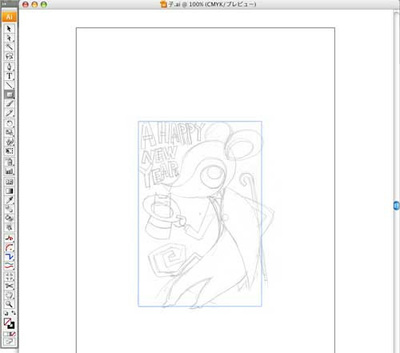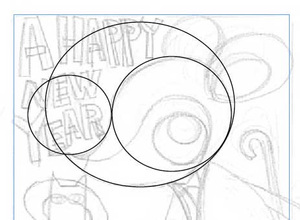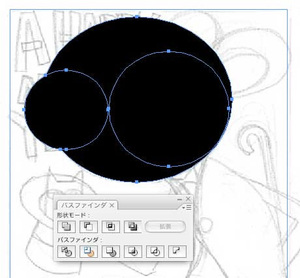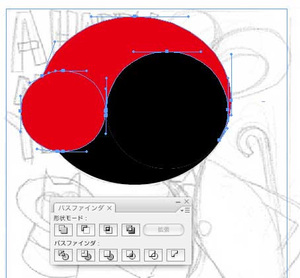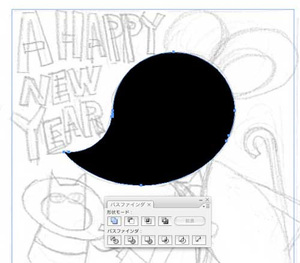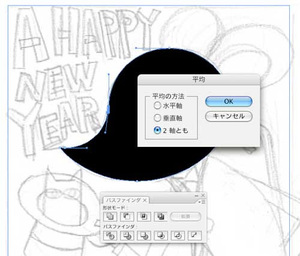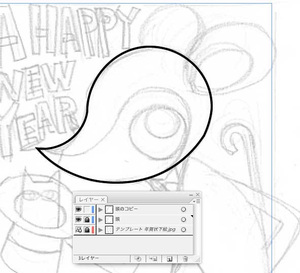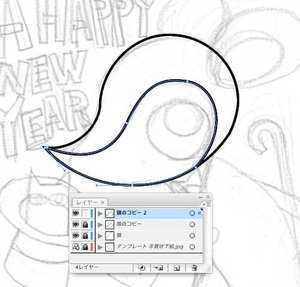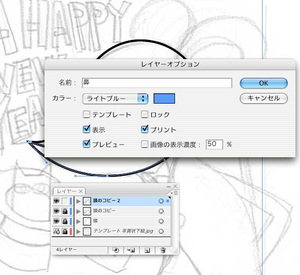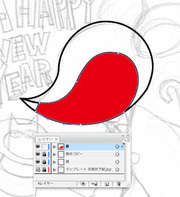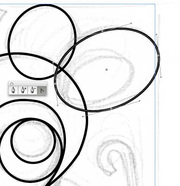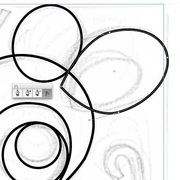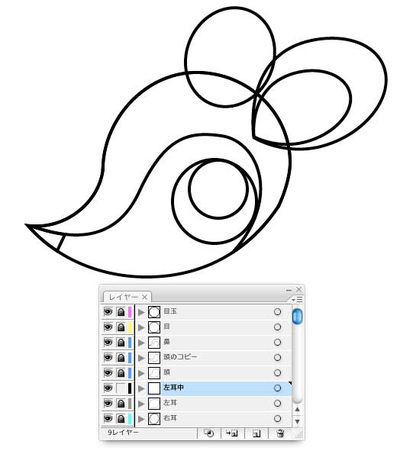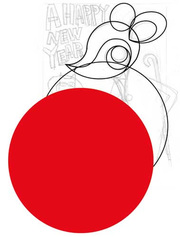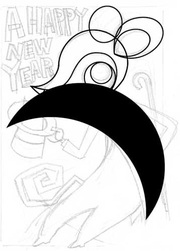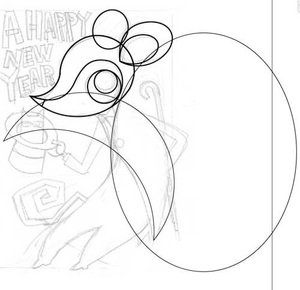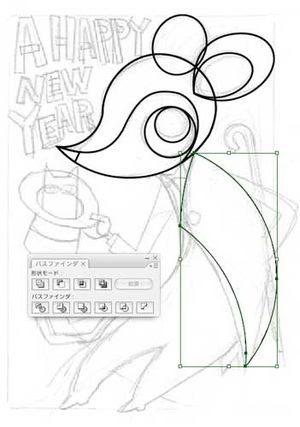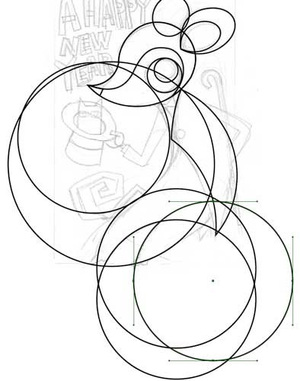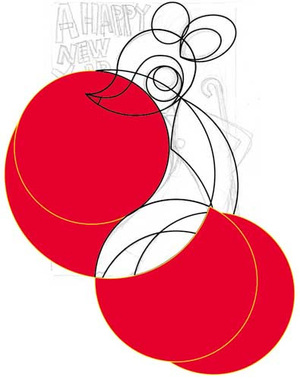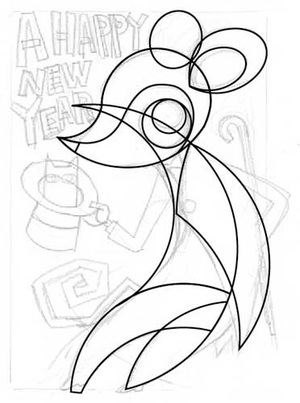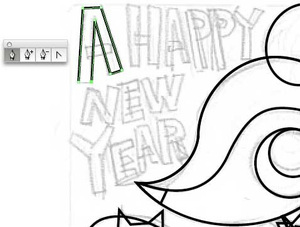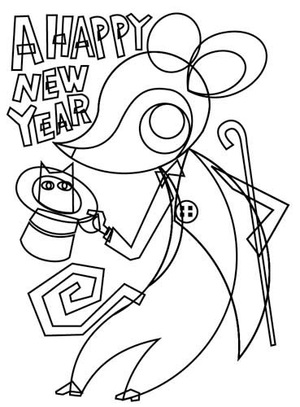毎年ぎりぎりになってアセアセとすすめる年賀状づくり。今年も例よって12月に入ってからの作業になりました。
みなさんと一緒に年賀状を作って、
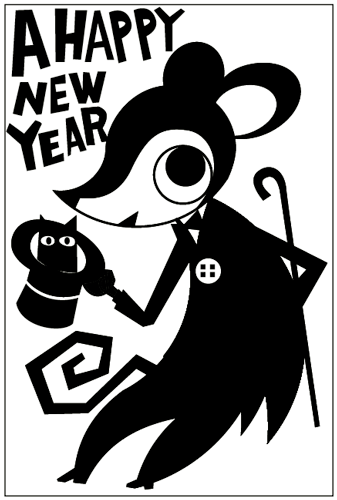
ねずみの顔を描きましょう
まずは下絵をスキャナで取り込んで、
新規書類上に配置します。 青い線はガイドで、
はがきサイズです。 今回は円を使って描いていきます。
それと、
パーツごとに細かくレイヤーに分けていきますので、 これを機会にレイヤーの使い方を覚えてください。 - ※最終的に版画にするために細かくパーツ分けしたのですが、
結局最初のやり方ではうまく刷ることが出来ず、 刷り方を変更したせいで、 細かいパーツ分けはほとんど無意味になってしまったのです。が、 レイヤー使いの練習になりますので当初の作業工程で進めます。
- ※最終的に版画にするために細かくパーツ分けしたのですが、
この状態から
[パスファインダ]→ [刈り込み] などを使って切り出していきます。 赤い部分を削除します。黒い部分は合体させてあります。
顔の輪郭が出来ました。
余分なポイントを削除または平均化しておきましょう。
レイヤー名を
「顔」 とつけて、 「顔」 レイヤーをコピー、 コピーしたレイヤーのオブジェクトを縮小します。 「顔のコピー」 レイヤーをさらに複製して 「鼻」 とつけましょう。 レイヤーを増やす度に、
わかりやすいレイヤー名をつける癖をつけておくと、 複雑な作品の手直しなどの時重宝します。 「鼻」 の赤い部分を分割、 削除します。 「目」 「目玉」 をそれぞれ別レイヤーをつくって描き、 「右耳」 「左耳」 も同様に。左耳はアンカーポイント切り替えツールで調整しました。 顔が出来上がりました。
体を描きましょう
体も円を基本にして描いていきます。円を重ねて、
赤い部分を削除をしてください。 はい。
こんな感じで進めていきます。
どどどっと一気にいきましょう。
赤い部分を削除してください。
円を元にして描いていくと、
画面に流れが生まれますし、 慣れないとあつかいづらいベジェを使わずに済みます。 余分な部分を削除して、
腕や帽子、 しっぽなどを描き込みます。
文字を描き、色をつけましょう
文字は直線でパキパキ描いていきましょう。
描画が終わりました。
最終的にレイヤーはこんな感じです。レイヤーの中に入れ子でレイヤーを作ってパーツを整理しています。
- ※これが無駄になってしまうとは、
思いもしませんでした!! 計画は無駄無くたてましょう。
- ※これが無駄になってしまうとは、
色をつけてみました。この過程まででも年賀状として使えますね。
次回はこのデザインをつかって、
紆余曲折の過程もご覧に入れる予定です。
お楽しみに!